Présentation, La fenêtre principale, Communication bidirectionnelle – Arturia AudioFuse Studio 18 x 20 Audio Interface with Bluetooth Manuel d'utilisation
Page 49
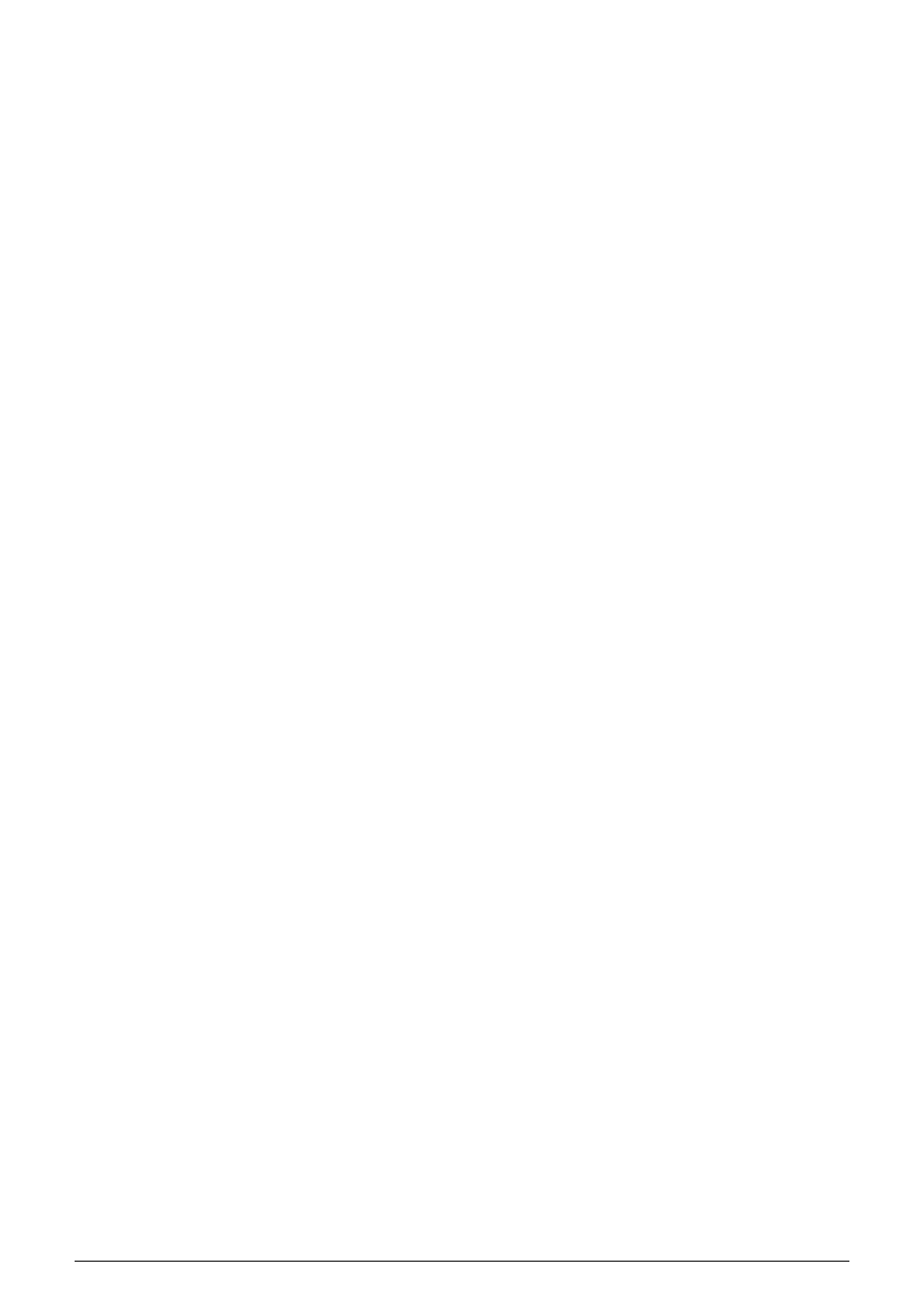
2.2. Présentation
2.2.1. La fenêtre principale
Dans l’esprit de conception « tout ce dont vous avez besoin à portée de main » de la série
AudioFuse, l’AudioFuse Control Center (AFCC) comporte une fenêtre principale. À part les
options de configuration de base que l'on trouve dans la barre de Menu, tout ce que le
périphérique sélectionné peut faire se trouve devant vos yeux ; ne cherchez pas les menus
supplémentaires ou les pages alternatives, il n’y en a pas. Et si plus d'un périphérique est
relié à votre ordinateur, il est possible de passer facilement de l’un à l’autre.
2.2.1.1. Communication bidirectionnelle
Vous allez adorer la manière dont votre périphérique AudioFuse interagit avec son logiciel
Control Center : quand vous appuyez sur un bouton du périphérique, le contrôle équivalent
de l’AFCC fera la même chose. Les boutons fonctionnent dans les deux sens : ils s’allument,
que vous les enfonciez sur le périphérique ou que vous cliquiez dessus dans le logiciel.
La plupart des potentiomètres physiques sont des contrôles analogiques, ils n’ont donc pas
d’équivalent dans l’AFCC. Les seules exceptions sont les gros potentiomètres Output Level
sur l’AudioFuse et l’AudioFuse Studio ; quand ils sont tournés, la valeur change dans l’AFCC
et le contrôle équivalent sera aussi modifié dans l'AudioFuse Studio. (Pour l’AudioFuse, c’est
le gros potentiomètre Output Level ; pour l’AudioFuse Studio, c’est l’atténuateur Speaker de
la partie Analog Outputs). Cependant, le potentiomètre physique ne tournera pas quand le
contrôle de l’AFCC est manipulé.
Arturia - Manuel Utilisateur AudioFuse Studio - AudioFuse Control Center
42